如何在CATIA中使用修剪命令
来源:网络收集 点击: 时间:2024-04-18【导读】:
本经验教会大家如何在CATIA草图界面使用修剪命令对指定草图进行修剪,并掌握修剪命令的所有用法。工具/原料moreCATIA V5R19方法/步骤1/5分步阅读 2/5
2/5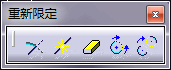
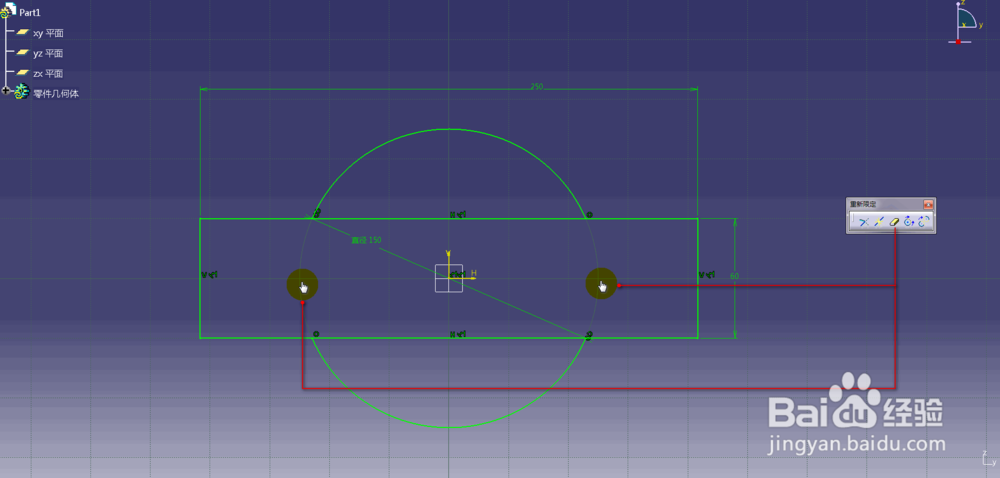 3/5
3/5
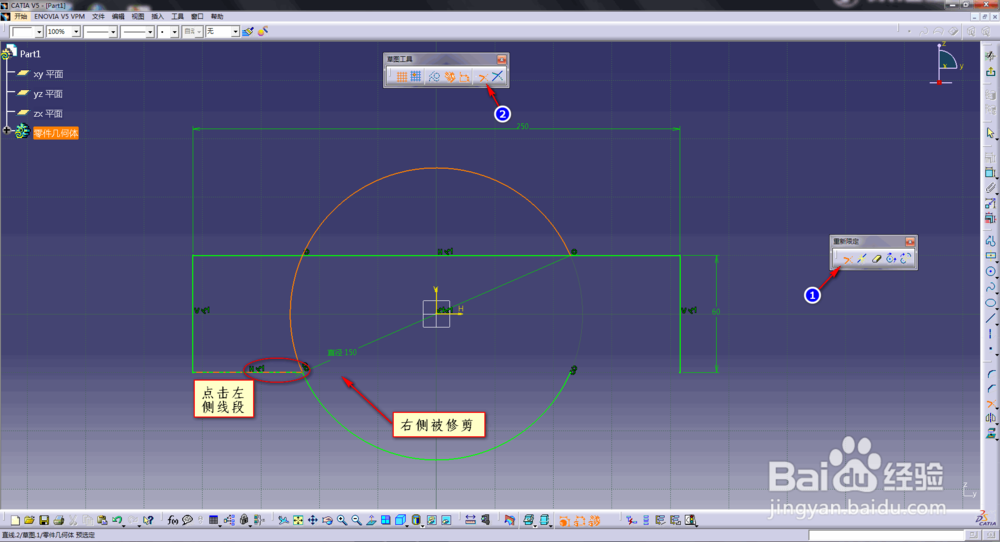
 4/5
4/5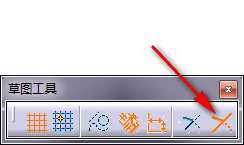

 5/5
5/5 注意事项
注意事项
首先我们打开CATIA软件,以xy平面为草图支持面,单击草图按钮进入草图界面,在通过居中矩形命令及圆命令定义一个如下图示的草图,并对草图进行约束;
 2/5
2/5在右侧工具栏中找到重新限定工具集成面板,在列表中单击快速修剪命令,鼠标单击要修剪的线段,这样被选择的线段就修剪掉了;
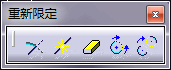
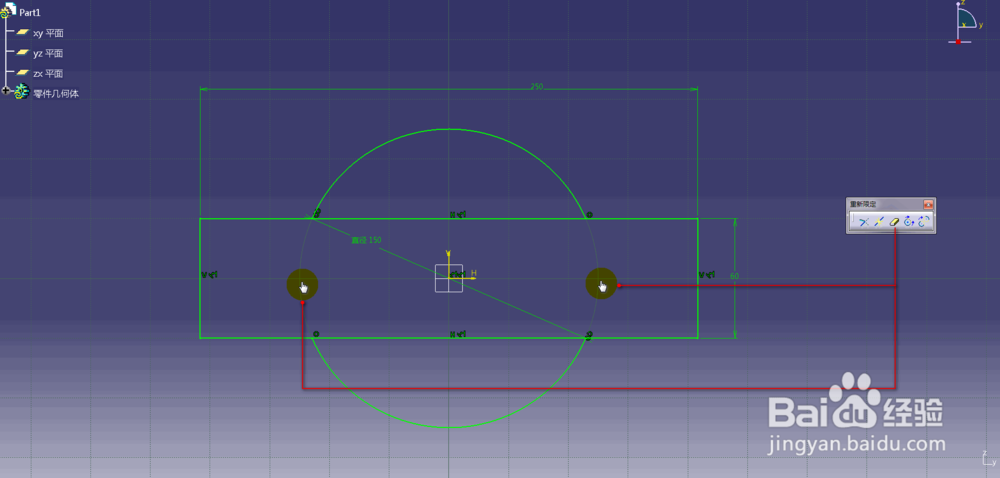 3/5
3/5我们继续在面板中选择修剪命令,草图工具自动弹出修剪所有元素和修剪第一元素两个辅助命令,我们单击修剪所有元素,然后选择弧线,并单击终止的线段,这是会发现,点击左侧线段,右侧线段被修剪,反之亦然;

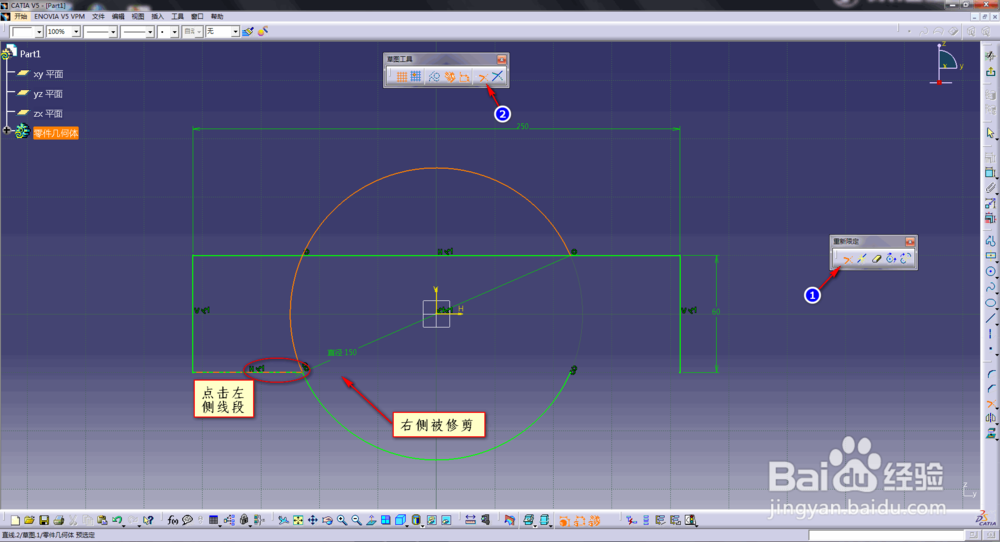
 4/5
4/5这时我们在草图工具中单击修剪第一元素,单击弧线,边线选择矩形的下边,这是我们发现圆弧被延长至下边线,也就是说修剪第一元素的意思是只针对所选线段,并不对其它边线有影响;
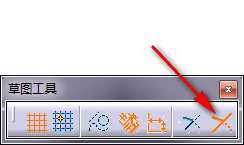

 5/5
5/5在工具集成面板中我们单击断开命令,并在草图中选择弧线,也就是说我们的操作对象是弧线,要将弧线通过直线断开,所以第二步选择要矩形的上边线,这样我们就将圆弧从相交的点出断开。
 注意事项
注意事项在阅读本经验的同时如发现问题请在下方给作者留言,本人会尽快为大家解答,谢谢!
CATIA修剪版权声明:
1、本文系转载,版权归原作者所有,旨在传递信息,不代表看本站的观点和立场。
2、本站仅提供信息发布平台,不承担相关法律责任。
3、若侵犯您的版权或隐私,请联系本站管理员删除。
4、文章链接:http://www.1haoku.cn/art_540734.html
上一篇:百家号怎样修改签名
下一篇:油菜饼加水泡多久才可以施肥
 订阅
订阅